Opmerking: De taak van dit artikel is volbracht, het wordt binnenkort teruggetrokken. We verwijderen bij ons bekende koppelingen om te voorkomen dat er problemen ontstaan in de trant van 'Pagina niet gevonden'. Als u koppelingen naar deze links hebt gemaakt, kunt u deze verwijderen. Zo zorgen we samen voor een verbonden internet.
Als een tabel veel rijen en kolommen heeft, is deze misschien moeilijk te lezen. U kunt het lezen vergemakkelijken door diverse typen arcering aan een tabel toe te voegen. U kunt de rijen bijvoorbeeld om en om arceren met een kleur of een patroon. Door arcering aan een tabel toe te voegen, kunt u bepaalde rijen, kolommen of cellen of de hele tabel in uw document benadrukken. U kunt bijvoorbeeld arcering toevoegen aan de veldnamenrij van een tabel, zodat deze opvalt. U kunt ook een bestaande tabelarcering wijzigen of deze uit de tabel verwijderen.
De eenvoudigste manier om gekleurde arcering toe te voegen aan een tabel is met de optie Arcering op het tabblad Tabelontwerp.
Arcering in een tabel toevoegen of wijzigen
-
Selecteer de cellen die u wilt wijzigen:
-
Als u een hele tabel wilt selecteren, klikt u in de tabel en klikt u vervolgens op de verplaatsingsgreep van de tabel in de linkerbovenhoek.
-
Als u een rij, kolom, cel of groep cellen wilt selecteren, klikt u er met de muisaanwijzer op om de gewenste cellen te markeren.
-
-
Op het tabblad Tabelontwerp klikt u op de pijl naast Arcering.

-
Selecteer de gewenste kleur voor de arcering onder Themakleuren of Standaardkleuren. Of klik voor meer kleuropties op Meer kleuren.
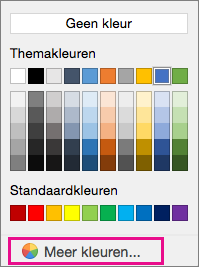
Arcering uit een tabel verwijderen
-
Selecteer de cellen die u wilt wijzigen:
-
Als u een hele tabel wilt selecteren, klikt u in de tabel en klikt u vervolgens op de verplaatsingsgreep van de tabel in de linkerbovenhoek.
-
Als u een rij, kolom, cel of groep cellen wilt selecteren, klikt u er met de muisaanwijzer op om de gewenste cellen te markeren.
-
-
Op het tabblad Tabelontwerp klikt u op de pijl naast Arcering.
-
Klik op Geen kleur.
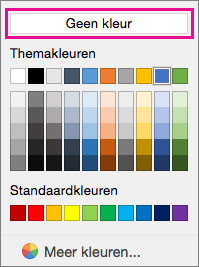
Zie ook
In Word voor Mac 2011 kunt u het volgende doen:
-
Klik in het menu Beeld op Afdrukweergave.
-
Klik op de tabel.
-
Ga op een van de volgende manieren te werk:
Bewerking
Werkwijze
De opvulkleur voor arcering toevoegen of wijzigen
Kies op het tabblad Tabellen onder Tabelstijlen een andere tabelstijl dan Tabelraster.
De opvulkleur voor arcering verwijderen
Kies op het tabblad Tabellen onder Tabelstijlen de stijl Tabelraster.
Tip: Tabelraster is de eerste stijl in de galerie Tabelstijlen.
-
Klik in het menu Beeld op Afdrukweergave.
-
Selecteer de cellen door aan het begin van de cel voor de tekst te klikken of voor de celeindemarkering

Opmerking: Als de celeindemarkeringen niet worden weergegeven, klikt u op de werkbalk Standaard op Weergeven

-
Ga op een van de volgende manieren te werk:
Handeling
Werkwijze
De opvulkleur voor arcering toevoegen of wijzigen
Klik op het tabblad Tabellen onder Tabelstijlen op de pijl naast Arcering en kies een opvulkleur.
De opvulkleur voor arcering verwijderen
Klik op het tabblad Tabellen onder Tabelstijlen op de pijl naast Arcering en kies Geen opvulling.
-
Klik in het menu Beeld op Afdrukweergave.
-
Selecteer de tekst.
-
Ga op een van de volgende manieren te werk:
Bewerking
Werkwijze
De opvulkleur voor arcering toevoegen of wijzigen
Klik op het tabblad Tabellen onder Tabelstijlen op de pijl naast Arcering en kies een opvulkleur.
De opvulkleur voor arcering verwijderen
Klik op het tabblad Tabellen onder Tabelstijlen op de pijl naast Arcering en kies Geen opvulling.
-
Klik in het menu Beeld op Afdrukweergave.
-
Klik op de tabel.
-
Klik op het tabblad Tabelindeling en klik vervolgens onder Instellingen op Eigenschappen.
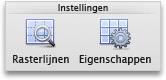
-
Klik op Randen en arcering en klik op het tabblad Arcering.
-
Voer een van de volgende handelingen uit:
Bewerking
Werkwijze
Een patroonopvulling toevoegen of wijzigen
Selecteer de gewenste opties voor Opvulling, Stijl en Kleur en klik vervolgens in het snelmenu Toepassen op op Tabel.
Een patroonopvulling verwijderen
Klik onder Opvulling op Geen opvulling, klik in het snelmenu Stijl op Wissen en klik in het snelmenu Toepassen op op Tabel.
-
Klik in het menu Beeld op Afdrukweergave.
-
Selecteer een of meer cellen.
-
Klik op het tabblad Tabelindeling en klik vervolgens onder Instellingen op Eigenschappen.
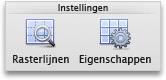
-
Klik op Randen en arcering en klik op het tabblad Arcering.
-
Voer een van de volgende handelingen uit:
Bewerking
Werkwijze
Een patroonopvulling toevoegen of wijzigen
Selecteer de gewenste opties voor Opvulling, Stijl en Kleur en klik vervolgens in het snelmenu Toepassen op op Cel.
Een patroonopvulling verwijderen
Klik onder Opvulling op Geen opvulling, klik in het snelmenu Stijl op Wissen en klik in het snelmenu Toepassen op op Cel.
-
Klik in het menu Beeld op Afdrukweergave.
-
Klik op een willekeurige plaats in de alinea.
-
Klik op het tabblad Tabelindeling en klik vervolgens onder Instellingen op Eigenschappen.
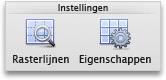
-
Klik op Randen en arcering en klik op het tabblad Arcering.
-
Voer een van de volgende handelingen uit:
Bewerking
Werkwijze
Een patroonopvulling toevoegen of wijzigen
Selecteer de gewenste opties voor Opvulling, Stijl en Kleur en klik vervolgens in het snelmenu Toepassen op op Alinea.
Een patroonopvulling verwijderen
Klik onder Opvulling op Geen opvulling, klik in het snelmenu Stijl op Wissen en klik in het snelmenu Toepassen op op Alinea.










